ESP-Prog
Всем доброго времени суток. На просторах Али можно найти такой программатор, как ESP-Prog, на чипе FTDI2232H, с виртуальным COM-портом на борту:

Среда разработки
Как IDE мы будем использовать Visual Studio с плагином VisualGDB. Данный плагин предназначен для разроботки ПО для микроконтроллеров, имеет встроенный OpenOCD, который, в большинстве случаев, не надо вручную отлаживать или конфигурировать.
Программируемый микроконтроллер
Нашим таргетом будет ESP-DevKit_V4, с ESP32-WROOM-32D:

Установка драйверов для ESP-Prog
Скачиваем с официального сайта драйвера, устанавливаем через диспетчер устройств, «Установить драйвер» — «Искать драйвера на этом компютере», выбираем папку с распакованными драйверами.
Дальше нам понадобится программа Zadig, скачиваем, запускаем. Видим окно:

в меню «Options» выбираем «List All Devices», и если драйвера для FTDI2232H установлены правильно, из списка устройств выбираем «Dual RS232-HS (Interface 0)», А в меню «Driver» выбираем «WinUSB». Должно получиться так:
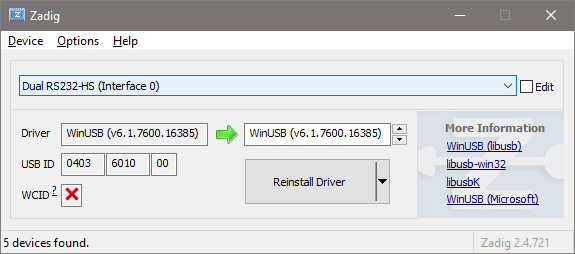
Реинсталим драйвер, при успешном завершении извлекаем программатор от ПК и засовываем обратно.
Подключение программатора к микроконтроллеру
На задней части программатора есть информация про выводы.
Подключаем по схеме:
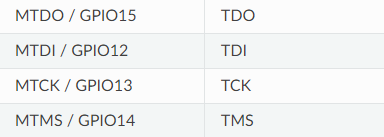

а питание для ESP32 будем брать с другого порта, так как с одного порта мощности для программатора и ESP32 не хватит.
Настройка дебагера
Запускаем Visual Studio с уже установленным VisualGDB. Жмём «Start new project», там выбираем ESP32/ESP8266 IDF/ADF Project Wizard:
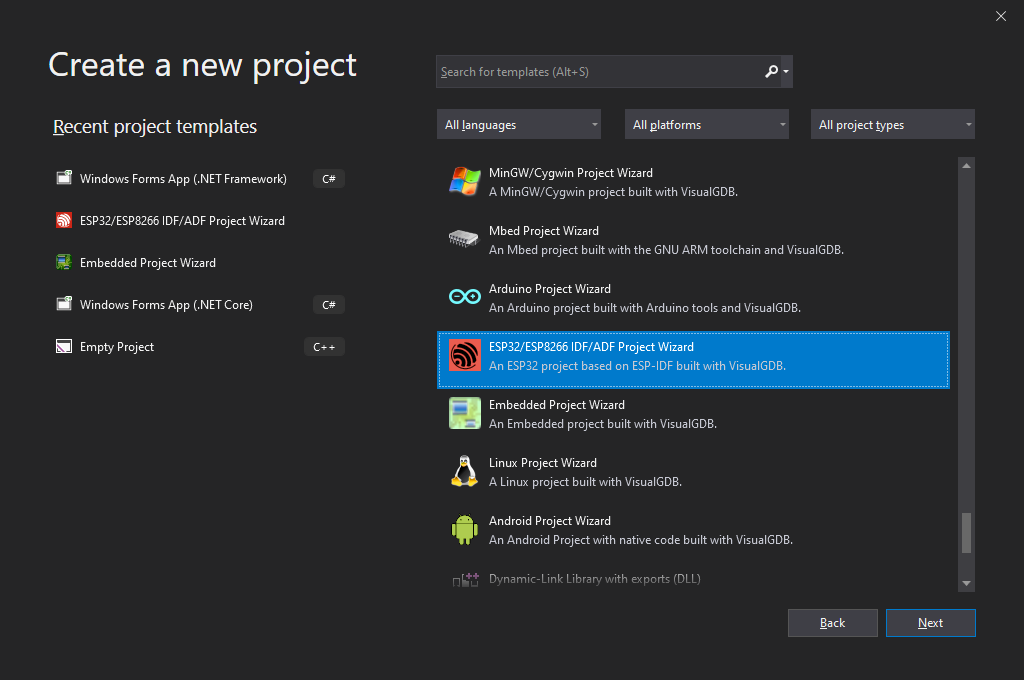
Жмём «Next»
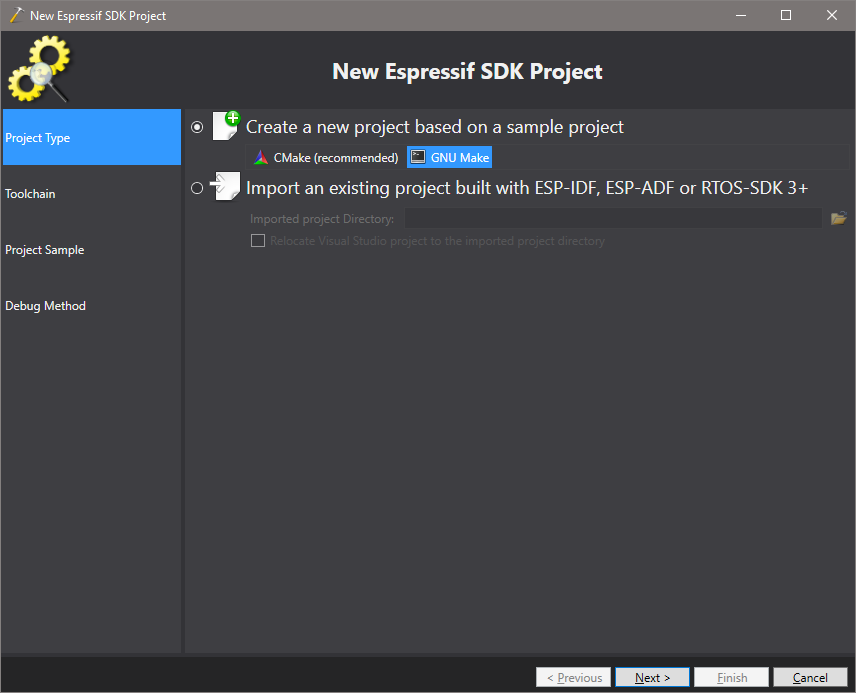
Выбираем тулчейн, он установится автоматически:
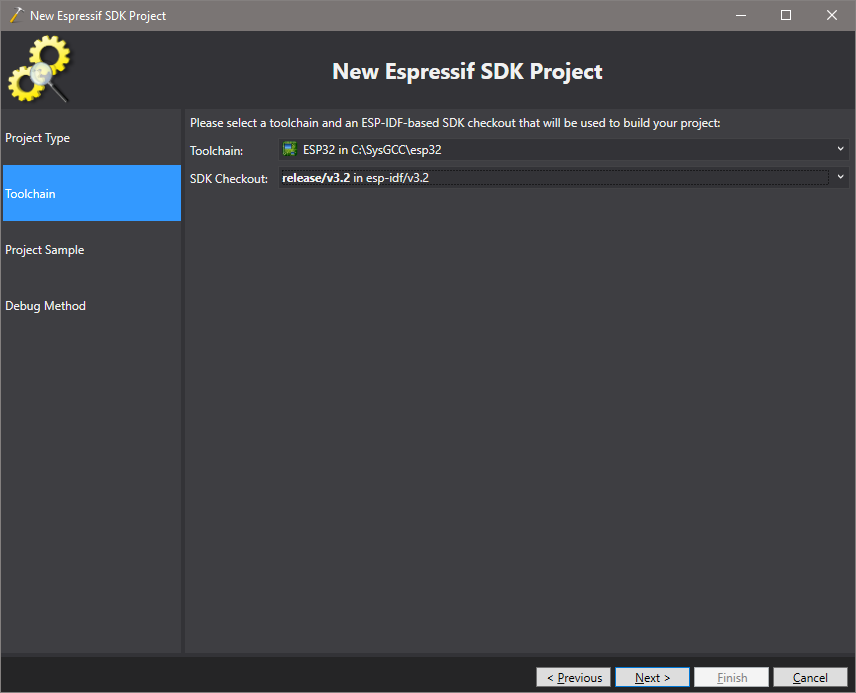
Тут мы выбираем экзампл, К примеру «softAP»:
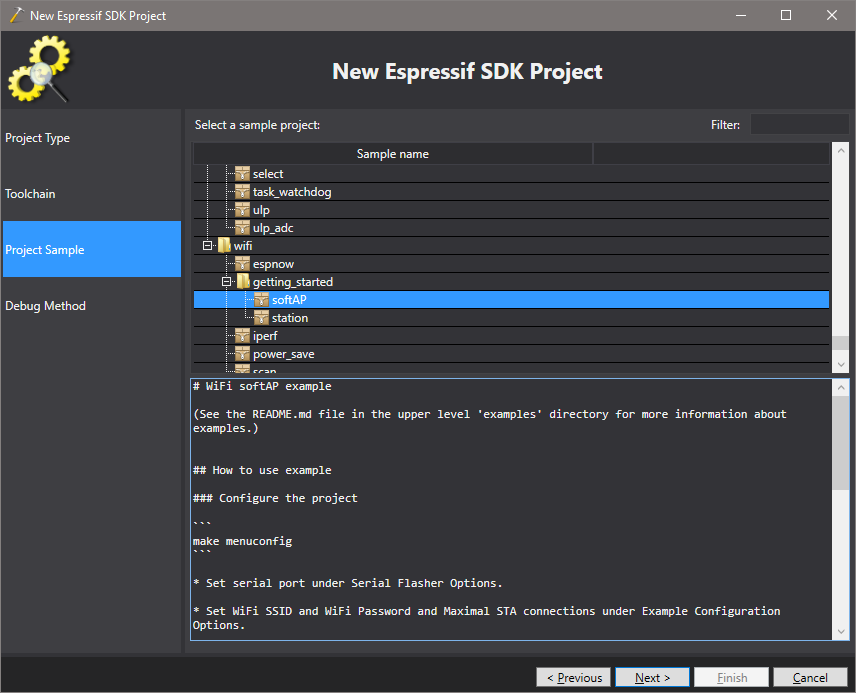
Жмём «Next»
В данном окне мы настраиваем сам дебагер, ставим все как тут, тестим:

Если все успешно, мы получим уведомление об успешном тестировании, если нет, соответственно, ошибку, либо тестовый терминал зависнет.

Жмём «Finish», ждём окончания генерации проекта.
Тестирование в Debug Mode
Компилируем код, ставим брейкпоинт, нажимаем в меню «Debug» — «Start debugging with VisualGDB», ждем окончания загрузки прошивки на ESP32, и дебажим:
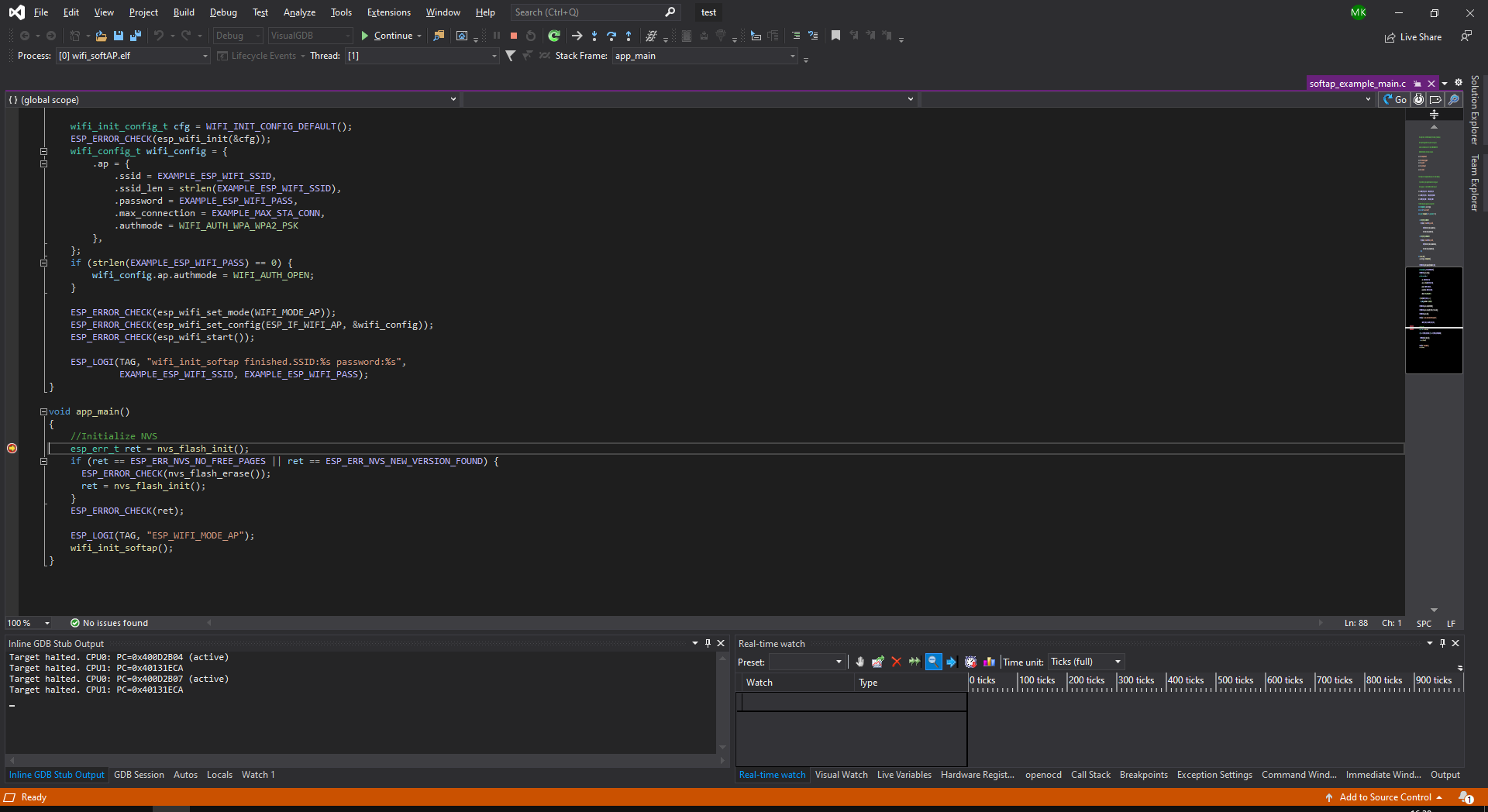
Важно, чтобы ESP32 и программатор были подключены к разным USB портам, либо ESP32 питался отдельно если у вас готовое устройство, так как мощности не хватает, и дебаг работать не будет, и в тестовом окне мы будем получать ошибку.
Заключение
Мы получаем легкий способ отладки ESP устройств, не нуждающийся в глубокой настройки, плагин все делает сам.
P.S. При скачивании VisualGDB с офф. сайта у нас есть бесплатная лицензия на 30 дней, ну его можно найти и крякнутым, на просторах интернета.
Всем спасибо за внимание, надеюсь, кому-то пригодится эта информация, так как я очень долго искал солюшн для работы с ESP «c коробки», без ручной установки OpenOCD, иной программной периферии.
ссылка на оригинал статьи https://habr.com/ru/post/565544/
Добавить комментарий